So deinstalliert man WebBoostSeach Adware vom Betriebssystem
Mac VirusAuch bekannt als: WebBoostSeach Werbung
Der kostenlose Scanner prüft, ob Ihr Computer infiziert ist.
JETZT ENTFERNENUm das Produkt mit vollem Funktionsumfang nutzen zu können, müssen Sie eine Lizenz für Combo Cleaner erwerben. Auf 7 Tage beschränkte kostenlose Testversion verfügbar. Eigentümer und Betreiber von Combo Cleaner ist RCS LT, die Muttergesellschaft von PCRisk.
Was ist WebBoostSeach Adware?
WebBoostSeach wird über ein gefälschtes Installationsprogramm verbreitet, das entwickelt wurde, um wie das Installationsprogramm für Adobe Flash Player auszusehen. Daher wird diese Anwendung auch als potenziell unerwünschte Anwendung (PUA) eingestuft. WebBoostSeach generiert Anzeigen und fördert eine gefälschte Suchmaschine - sie fungiert als Adware und als Browserentführer.
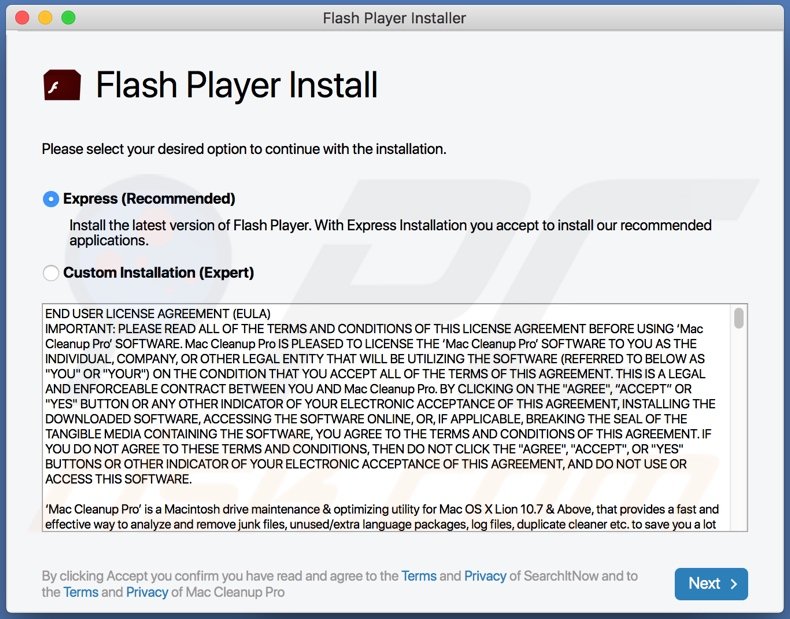
WebBoostSearch im Detail
Adware generiert Einnahmen für ihre Entwickler, indem sie Online-Anzeigen anzeigt (zum Beispiel Gutscheine, Banner, Umfragen, Pop-up-Anzeigen). Anwendungen wie WebBoostSeach generieren Anzeigen, die entwickelt wurden, um potenziell bösartige Webseiten zu öffnen oder potenziell unerwünschte Anwendungen herunterzuladen und zu installieren.
Einige Beispiele für Webseiten, die Anzeigen, die von einer Anwendung wie WebBoostSeach generiert werden, öffnen könnten, sind "Your MAC Has Been Blocked Due To Suspicious Activity!", "Mac Repair Center" und "VPN Update". Normalerweise werden diese Webseiten entwickelt, um Besucher dazu zu verleiten, unerwünschte Software zu installieren oder persönliche Informationen (z.B. Kreditkartendaten) bereitzustellen.
Darüber hinaus wurde WebBoostSeach entwickelt, um einen Webbrowser zu entführen, indem seine Einstellungen geändert werden. Dieser Browserentführer ändert die Adresse einer Standardsuchmaschine, Startseite und neuen Registerkarte in die Adresse einer gefälschten Suchmaschine. Außerdem erlaubt es WebBoostSeach Benutzern nicht, diese Adresse aus den Einstellungen zu entfernen, während sie installiert wird.
Gefälschte Suchmaschinen können Ergebnisse anzeigen, die von anderen (seriösen oder fragwürdigen) Suchmaschinen generiert wurden oder ihre eigenen Ergebnisse generieren. Es ist wichtig zu wissen, dass die Ergebnisse von gefälschten Suchmaschinen Links auf betrügerische Webseiten, Downloadseiten für unerwünschte Software oder Links zu anderen zwielichtigen Webseiten enthalten könnten.
Ein weiteres Problem bei WebBoostSeach und ähnlichen Anwendungen besteht darin, dass sie entwickelt werden könnten, um Browserdaten (z.B. eingegebene Suchanfragen, Standorte, eingegebene Suchanfragen) oder sogar persönliche Informationen (z.B. Kreditkartendaten, Passwörter, Telefonnummern) zu sammeln.
Noch schlimmer ist, dass Personen hinter Apps wie WebBoostSeach gesammelte Daten verwenden könnten, um persönliche Konten zu kapern, Identitäten zu stehlen, nicht autorisierte Einkäufe, Transaktionen zu tätige oder für andere Zwecke. Es ist erwähnenswert, dass sie gesammelte Informationen an Dritte (potenziell Cyberkriminelle) verkaufen könnten.
| Name | WebBoostSeach Werbung |
| Art der Bedrohung | Adware, Mac-Malware, Mac-Virus |
| Erkennungsnamen | N/A |
| Zusätzliche Informationen | Diese Anwendung gehört zur Adload-Malware-Familie. |
| Symptome | Ihr Mac wird langsamer als normal, Sie sehen unerwünschte Pop-up-Werbeanzeigen, sie werden auf zwielichtige Webseiten weitergeleitet. |
| Verbreitungsmethoden | Betrügerische Pop-up-Anzeigen, kostenlose Software-Installer, welche falsche Flash-Player-Installer (bündeln), Torrent-Datei-Downloads. |
| Schaden | Internet-Surfverfolgung (potenzielle Probleme bei der Privatsphäre), das Anzeigen von unerwünschten Werbeanzeigen, Weiterleitungen auf zwielichtige Webseiten, Verlust von privaten Informationen. |
| Malware-Entfernung (Windows) |
Um mögliche Malware-Infektionen zu entfernen, scannen Sie Ihren Computer mit einer legitimen Antivirus-Software. Unsere Sicherheitsforscher empfehlen die Verwendung von Combo Cleaner. Combo Cleaner herunterladenDer kostenlose Scanner überprüft, ob Ihr Computer infiziert ist. Um das Produkt mit vollem Funktionsumfang nutzen zu können, müssen Sie eine Lizenz für Combo Cleaner erwerben. Auf 7 Tage beschränkte kostenlose Testversion verfügbar. Eigentümer und Betreiber von Combo Cleaner ist RCS LT, die Muttergesellschaft von PCRisk. |
WebBoostSearch allgemein
WebBoostSeach ist eine potenziell unerwünschte Anwendung, die entwickelt wurde, um nicht vertrauenswürdige Anzeigen zu generieren und eine gefälschte Suchmaschine (ihre Adresse) zu fördern. Diese Anwendung ist nutzlos und kann ihren Benutzern verschiedene Probleme bereiten. Daher sollte ihr nicht vertraut werden. Weitere Beispiele für Adware sind DominantFormula, UpgradedPlatform und DigitalSearchApp.
Wie wurde WebBoostSeach auf meinem Computer installiert?
Wie im ersten Absatz erwähnt, wird WebBoostSeach mithilfe eines gefälschten Installationsprogramm verbreitet. Normalerweise downloaden und installieren Benutzer gefälschte Installationsprogramme von betrügerischen Webseiten. Es ist wichtig zu erwähnen, dass gefälschte Installationsprogramme bösartig sein können - sie können entwickelt werden, um irgendeinen Trojaner, Ransomware oder andere Malware zu installieren.
Darüber hinaus werden PUAs häufig über Download- und Installationsprogramme für andere Programme verbreitet. Sie werden diesen Download- und Installationsprogrammen als optionale Angebote beigefügt. In der Regel können Nutzer Angebote zum Herunterladen oder Installieren von PUAs über „Benutzerdefiniert“-, „Manuell“-, „Erweitert“- oder andere Einstellungen ablehnen. Falls sie diese Einstellungen unverändert lassen, stimmen sie zu, PUAs herunterzuladen oder zu installieren.
Manchmal werden potenziell unerwünschte Anwendungen über Anzeigen verbreitet. Benutzer downloaden und/oder installieren PUAs, indem sie auf diese Anzeigen klicken. Es ist erwähnenswert, dass Anzeigen unerwünschte Downloads oder sogar Installationen verursachen können, wenn sie entwickelt werden, um bestimmte Scripts auszuführen.
Wie kann die Installation von potenziell unerwünschten Anwendungen vermieden werden?
Es wird nicht empfohlen, Anwendungen, Dateien von nicht vertrauenswürdigen, inoffiziellen Webseiten, über Torrent Clients, eMule und andere Peer-to-Peer-Netzwerke, über Downloadprogramme Dritter herunterzuladen. Es ist ebenfalls nicht sicher, Installationsprogramme Dritter zu verwenden. Software und Dateien sollten über direkte Links und von offiziellen Webseiten heruntergeladen werden.
Außerdem sollten Download- und Installationsprogramme, die über "Benutzerdefiniert"-, "Erweitert"- (oder andere Einstellungen) verfügen, untersucht werden. Es kommt häufig vor, dass sie Angebote zum Herunterladen oder Installieren von potenziell unerwünschten Anwendungen enthalten. Darüber hinaus wird empfohlen, nicht auf Anzeigen zu klicken, die auf nicht vertrauenswürdigen Webseiten erscheinen.
Sehr häufig werden Anzeigen auf zwielichtigen Seiten verwendet, um andere Seiten dieser Art zu fördern oder unerwünschte Apps zu fördern. Unerwünschte, verdächtige Erweiterungen, Add-Ons, Plug-ins, die in einem Browser oder Programme dieser Art, die auf dem Betriebssystem installiert sind, sollten deinstalliert werden. Falls Ihr Computer bereits mit WebBoostSeach infiziert ist, empfehlen wir, einen Scan mit Combo Cleaner Antivirus für Windows durchzuführen, um diese Adware automatisch zu beseitigen.
Dateien im Zusammenhang mit der Adware WebBoostSeach, die entfernt werden müssen:
- ~/Library/Application Support/com.WebBoostSeach/WebBoostSeach
- ~/Library/Application Support/com.WebBoostSeachDaemon/WebBoostSeach
- ~/Library/LaunchAgents/com.WebBoostSeach.plist
- ~/Library/LaunchDaemons/com.WebBoostSeachDaemon.plist
WICHTIGER HINWEIS! Betrügerische Setups/Apps, die die Adware WebBoostSeach fördern, wurden entwickelt, um ein neues Geräteprofil zu erstellen. Führen Sie daher vor jeglichen weiteren Entfernungsschritten diese Aktionen aus:
1) Klicken Sie auf das "Einstellungen"-Symbol in der Menüleiste (Dock) und wählen Sie "Profile"
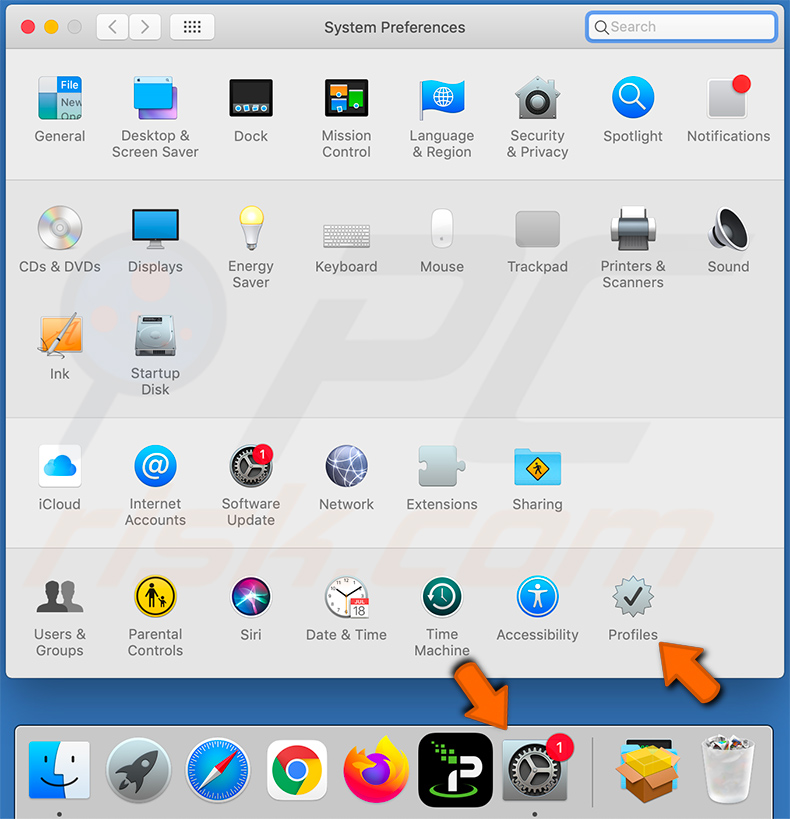
2) Finden Sie alle verdächtigen Profile und löschen Sie sie.
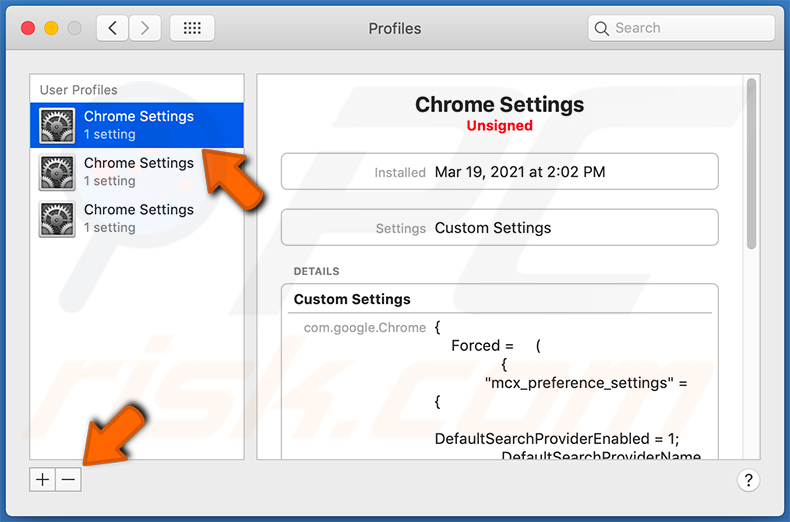
3) Führen Sie einen vollständigen Systemscan mit der Combo Cleaner-Anti-Virus-Suite durch.
Nachdem Sie diese Aktionen ausgeführt haben, können Sie mit weiteren Entfernungsschritten für diese Adware/diesen Browserentführer fortfahren.
Umgehende automatische Entfernung von Malware:
Die manuelle Entfernung einer Bedrohung kann ein langer und komplizierter Prozess sein, der fortgeschrittene Computerkenntnisse voraussetzt. Combo Cleaner ist ein professionelles, automatisches Malware-Entfernungstool, das zur Entfernung von Malware empfohlen wird. Laden Sie es durch Anklicken der untenstehenden Schaltfläche herunter:
LADEN Sie Combo Cleaner herunterIndem Sie Software, die auf dieser Internetseite aufgeführt ist, herunterladen, stimmen Sie unseren Datenschutzbestimmungen und Nutzungsbedingungen zu. Der kostenlose Scanner überprüft, ob Ihr Computer infiziert ist. Um das Produkt mit vollem Funktionsumfang nutzen zu können, müssen Sie eine Lizenz für Combo Cleaner erwerben. Auf 7 Tage beschränkte kostenlose Testversion verfügbar. Eigentümer und Betreiber von Combo Cleaner ist RCS LT, die Muttergesellschaft von PCRisk.
Schnellmenü:
- Was ist WebBoostSeach?
- SCHRITT 1. Mit WebBoostSeach verwandte Dateien und Ordner von OSX entfernen.
- SCHRITT 2. WebBoostSeach Werbung von Safari entfernen.
- SCHRITT 3. WebBoostSeach Adware von Google Chrome entfernen.
- SCHRITT 4. WebBoostSeach Werbung von Mozilla Firefox entfernen.
Das Video zeigt, wie man Adware und Browserentführer von einem Mac Computer entfernt:
WebBoostSeach Adware-Entfernung:
Mit WebBoostSeach verwandte, potenziell unerwünschte Anwendungen von Ihrem "Anwendungen" Ordner entfernen:

Klicken Sie auf das Finder Symbol. Im Finder Fenster, wählen Sie "Anwendungen". Im Anwendungsordner, suchen Sie nach “MPlayerX”, “NicePlayer”, oder anderen verdächtigen Anwendungen und ziehen sie diese in den Papierkorb. Nachdem Sie die potenziell unerwünschte(n) Anwendung(en) entfernt haben, die online Werbung verursachen, scannen Sie Ihren Mac auf verbleibende, unerwünschte Komponenten.
LADEN Sie die Entfernungssoftware herunter
Combo Cleaner überprüft, ob Ihr Computer infiziert ist. Um das Produkt mit vollem Funktionsumfang nutzen zu können, müssen Sie eine Lizenz für Combo Cleaner erwerben. Auf 7 Tage beschränkte kostenlose Testversion verfügbar. Eigentümer und Betreiber von Combo Cleaner ist RCS LT, die Muttergesellschaft von PCRisk.
WebBoostSeach Werbung bezogene Dateien und Ordner entfernen:

Klicken Sie auf das Finder Symbol aus der Menüleiste, wählen Sie Gehen und klicken Sie auf Zum Ordner gehen...
 Suchen Sie nach Dateien, die von werbefinanzierter Software erzeugt wurden im /Library/LaunchAgents Ordner:
Suchen Sie nach Dateien, die von werbefinanzierter Software erzeugt wurden im /Library/LaunchAgents Ordner:

Im Gehen zu Ordner...Leiste, geben Sie ein: /Library/LaunchAgents

Im "LaunchAgents" Ordner, suchen Sie nach allen kürzlich hinzugefügten, verdächtigen Dateien und bewegen Sie diese in den Papierkorb. Beispiele für Dateien, die von werbefinanzierter Software erzeugt wurden - "installmac.AppRemoval.plist", "myppes.download.plist", "mykotlerino.ltvbit.plist", "kuklorest.update.plist", etc. Werbefinanzierte Software installiert häufig mehrere Dateien zur gleichen Zeit.
 Suchen Sie nach Dateien, die von werbefinanzierter Software erzeugt wurden im /Library/Application Support Ordner:
Suchen Sie nach Dateien, die von werbefinanzierter Software erzeugt wurden im /Library/Application Support Ordner:

Im Gehen zu Ordner...Leiste, geben Sie ein: /Library/Application Support

Im "Application Support" Ordner, suchen Sie nach allen kürzlich hinzugefügten, verdächtigen Ordnern. Zum Beispiel "MplayerX" oder "NicePlayer" und bewegen Sie diese Ordner in den Papierkorb.
 Suchen Sie nach Dateien, die von werbefinanzierter Software erzeugt wurden im ~/Library/LaunchAgents Ordner:
Suchen Sie nach Dateien, die von werbefinanzierter Software erzeugt wurden im ~/Library/LaunchAgents Ordner:

Im Gehen zu Ordner Leiste, geben Sie ein: ~/Library/LaunchAgents
 Im "LaunchAgents" Ordner, suchen Sie nach allen kürzlich hinzugefügten, verdächtigen Dateien und bewegen Sie diese Ordner in den Papierkorb. Beispiele für Dateien, die von werbefinanzierter Software erzeugt wurden - "installmac.AppRemoval.plist", "myppes.download.plist", "mykotlerino.ltvbit.plist", "kuklorest.update.plist", etc. Werbefinanzierte Software installiert häufig mehrere Dateien zur gleichen Zeit.
Im "LaunchAgents" Ordner, suchen Sie nach allen kürzlich hinzugefügten, verdächtigen Dateien und bewegen Sie diese Ordner in den Papierkorb. Beispiele für Dateien, die von werbefinanzierter Software erzeugt wurden - "installmac.AppRemoval.plist", "myppes.download.plist", "mykotlerino.ltvbit.plist", "kuklorest.update.plist", etc. Werbefinanzierte Software installiert häufig mehrere Dateien zur gleichen Zeit.
 Suchen Sie nach Dateien, die von werbefinanzierter Software erzeugt wurden im /Library/LaunchDaemons Ordner:
Suchen Sie nach Dateien, die von werbefinanzierter Software erzeugt wurden im /Library/LaunchDaemons Ordner:

Im Gehen zu Ordner Leiste, geben Sie ein: ~/Library/LaunchDaemons
 Im "LaunchDaemons" Ordner, suchen Sie nach allen kürzlich hinzugefügten, verdächtigen Dateien. Zum Beispiel "com.aoudad.net-preferences.plist", "com.myppes.net-preferences.plist", "com.kuklorest.net-preferences.plist", "com.avickUpd.plist", etc., und bewegen Sie diese in den Papierkorb.
Im "LaunchDaemons" Ordner, suchen Sie nach allen kürzlich hinzugefügten, verdächtigen Dateien. Zum Beispiel "com.aoudad.net-preferences.plist", "com.myppes.net-preferences.plist", "com.kuklorest.net-preferences.plist", "com.avickUpd.plist", etc., und bewegen Sie diese in den Papierkorb.
 Scannen Sie Ihren Computer mit Combo Cleaner:
Scannen Sie Ihren Computer mit Combo Cleaner:
Wenn Sie alle Schritte in der richtigen Reihenfolge befolgt haben, sollte Ihr Mac frei von Infektionen sein. Um sicherzustellen, dass Ihr System nicht infiziert ist, scannen Sie es mit Combo Cleaner Antivirus. HIER herunterladen. Nach dem Herunterladen der Datei, klicken Sie auf das Installationsprogramm combocleaner.dmg. Ziehen Sie im geöffneten Fenster das Symbol Combo Cleaner auf das Symbol Anwendungen und legen Sie es dort ab. Öffnen Sie jetzt Ihr Launchpad und klicken Sie auf das Symbol Combo Cleaner. Warten Sie, bis Combo Cleaner seine Virendatenbank aktualisiert hat und klicken Sie auf die Schaltfläche „Combo Scan starten“.

Combo Cleaner scannt Ihren Mac jetzt auf Infektionen mit Malware. Wenn der Antivirus-Scan „Keine Bedrohungen gefunden“ anzeigt, heißt das, dass Sie mit dem Entfernungsleitfaden fortfahren können. Andernfalls wird empfohlen, alle gefundenen Infektionen vorher zu entfernen.

Nachdem Dateien und Ordner entfernt wurden, die von dieser werbefinanzierten Software erzeugt wurden, entfernen Sie weiter falsche Erweiterungen von Ihren Internetbrowsern.
WebBoostSeach Werbung Startseiten und Standard Internetsuchmaschinen von Internetbrowsern:
 Bösartige Erweiterungen von Safari entfernen:
Bösartige Erweiterungen von Safari entfernen:
WebBoostSeach Werbung bezogene Safari Erweiterungen entfernen:

Öffnen Sie den Safari Browser. Aus der Menüleiste wählen Sie "Safari" und klicken Sie auf "Benutzereinstellungen...".

Im Benutzereinstellungen Fenster wählen Sie "Erweiterungen" und suchen Sie nach kürzlich installierten, verdächtigen Erweiterungen. Wenn Sie sie gefunden haben, klicken Sie auf "Deinstallieren" Symbol daneben. Beachten Sie, dass Sie alle Erweiterungen sicher von ihrem Safari Browser deinstallieren können. Keine davon sind unabdingbar für die normale Funktion des Browsers.
- Falls Sie weiterhin Probleme mit Browserweiterleitungen und unerwünschter Werbung haben - Safari zurücksetzen.
 Bösartige Programmerweiterungen von Mozilla Firefox entfernen:
Bösartige Programmerweiterungen von Mozilla Firefox entfernen:
WebBoostSeach Werbung bezogene Mozilla Firefox Zusätze entfernen:

Öffen Sie Ihren Mozilla Firefox Browser. In der oberen rechten Ecke des Bildschirms, klicken Sie auf das "Menü öffnen" (drei horizontale Linien) Symbol. Aus dem geöffneten Menü wählen Sie "Zusätze".

Wählen Sie den "Erweiterungen" Reiter und suchen Sie nach allen kürzlich installierten, verdächtigen Zusätzen. Wenn Sie sie gefunden haben, klicken Sie auf das "Entfernen" Symbol daneben. Beachten Sie, dass Sie alle Erweiterungen deinstallieren von Ihrem Mozilla Firefox Browser entfernen können - keine davon sind unabdingbar für die normale Funktion des Browsers.
- Falls Sie weiterhin Probleme mit Browserweiterleitungen und unerwünschter Werbung haben - Mozilla Firefox zurücksetzen.
 Bösartige Erweiterungen von Google Chrome entfernen:
Bösartige Erweiterungen von Google Chrome entfernen:
WebBoostSeach Werbung bezogene Google Chrome Zusätze entfernen:

Öffnen Sie Google Chrome und klicken Sie auf das "Chrome Menü" (drei horizontale Linien) Symbol, das sich in der rechten oberen Ecke des Browserfensters befindet. Vom Klappmenü wählen Sie "Mehr Hilfsmittel" und wählen Sie "Erweiterungen".

Im "Erweiterungen" Fenster, suchen Sie nach allen kürzlich installierten, versächtigen Zusätzen. Wenn Sie sie gefunden haben, klicken Sie auf das "Papierkorb" Symbol daneben. Beachten Sie, dass Sie alle Erweiterungen sicher von Ihrem Google Chrome Browser entfernen können - keine davon sind unabdingbar für die normale Funktion des Browsers.
- IFalls Sie weiterhin Probleme mit Browserweiterleitungen und unerwünschter Werbung haben - Google Chrome zurücksetzen.
Teilen:

Tomas Meskauskas
Erfahrener Sicherheitsforscher, professioneller Malware-Analyst
Meine Leidenschaft gilt der Computersicherheit und -technologie. Ich habe mehr als 10 Jahre Erfahrung in verschiedenen Unternehmen im Zusammenhang mit der Lösung computertechnischer Probleme und der Internetsicherheit. Seit 2010 arbeite ich als Autor und Redakteur für PCrisk. Folgen Sie mir auf Twitter und LinkedIn, um über die neuesten Bedrohungen der Online-Sicherheit informiert zu bleiben.
Das Sicherheitsportal PCrisk wird von der Firma RCS LT bereitgestellt.
Gemeinsam klären Sicherheitsforscher Computerbenutzer über die neuesten Online-Sicherheitsbedrohungen auf. Weitere Informationen über das Unternehmen RCS LT.
Unsere Anleitungen zur Entfernung von Malware sind kostenlos. Wenn Sie uns jedoch unterstützen möchten, können Sie uns eine Spende schicken.
SpendenDas Sicherheitsportal PCrisk wird von der Firma RCS LT bereitgestellt.
Gemeinsam klären Sicherheitsforscher Computerbenutzer über die neuesten Online-Sicherheitsbedrohungen auf. Weitere Informationen über das Unternehmen RCS LT.
Unsere Anleitungen zur Entfernung von Malware sind kostenlos. Wenn Sie uns jedoch unterstützen möchten, können Sie uns eine Spende schicken.
Spenden
▼ Diskussion einblenden